- 1QThread实现TCP通信的多线程实例_qt启动线程执行tcp接收数据
- 2in的绑定 mysql_WHERE IN子句与PDO的绑定参数?mysql
- 3RabbitMQ之Exchange、Queue参数详解_rabbitmq queue type
- 4IDEA如何运行SpringBoot+Vue前后端分离的项目(超详细截图)_怎么用idea运行前后端项目
- 5OpenCV编译CUDA模块face_landmark_model.dat下载失败的解决方法
- 6【QML初学者文档】一问读懂QML基础开发(内附大量简单源码)
- 7anaconda瘦身_anaconda 瘦身
- 8【JAVA】Web服务器—Tomcat_java web服务器
- 9【STA】常用约束指令学习记录
- 10[AIGC] Kafka 消费者的实现原理
GRUB4DOS入门
赞
踩
目 录
第1章 GRUB4DOS入门
1.1 用途
GRUB4DOS能做什么?
1、如果您的PC上安装有多个操作系统,可使用GRUB4DOS引导它们;
2、即使您的PC上只有一个操作系统,可以通过GRUB4DOS引导Windows PE系统,方便系统的维护工作。如:在Windows PE里对硬盘进行分区;在Windows PE里进行Ghost……
1.2 安装
GRUB4DOS的下载网址为:http://download.gna.org/grub4dos/
安装GRUB4DOS的方法有很多,下面介绍常用的几个方法。
1.2.1 修改MBR
运行BOOTICE v1.3.2,选择磁盘(要求是MBR分区格式),然后单击"主引导记录"按钮。
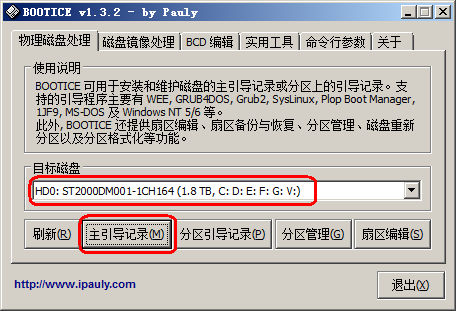
图1.1
程序显示如下。请选中"GRUB4DOS 0.4.5c/0.4.6a(grldr.mbr)",然后单击"安装/配置"按钮。
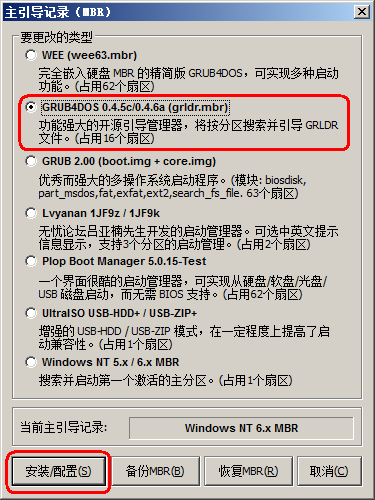
图1.2
程序显示如下界面,直接单击"写入磁盘"按钮即可修改磁盘的MBR。

图1.3
说明:
1、修改MBR是一件有风险的事情。操作不当将导致您的PC无法正常启动,操作时务必小心仔细;
2、上述操作的实质是把grldr.mbr文件内容写入磁盘的MBR。并不是全部写入,而是写入前8192字节(即16扇区,每扇区512个字节);
3、修改MBR后,启动电脑后MBR会首先查找活动主分区根目录下是否有grldr文件,然后依次查找其它各个分区根目录。找到grldr文件后,将控制权移交给grldr文件。
1.2.2 修改PBR
修改过程如下图所示。操作步骤为:
1、保证MBR为"Windows NT 6.x MBR"。现在的主流操作系统是Windows 7/Windows 8,一般不用修改MBR;
2、修改活动主分区的PBR为BOOTMGR;
3、修改活动主分区的PBR为GRUB4DOS。
启动过程:MBR(Windows NT 6.x MBR)会载入活动主分区前12扇区的引导程序(所以第2步必不可少)。引导程序的前4个扇区被改写为GRUB4DOS引导程序,它会加载本分区内根目录下的grldr文件,继续完成系统的启动工作。
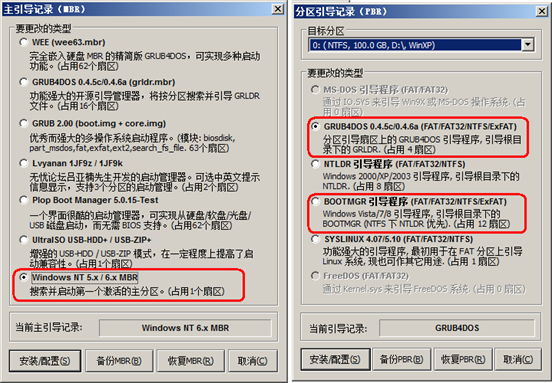
图1.4
修改MBR或PBR是一件有风险的事情。操作不当将导致您的PC无法正常启动,操作时务必小心仔细。
1.2.3 DOS
启动电脑进入DOS或Windows 98系统。然后在DOS下运行grub.exe,它会载入grldr文件,显示GRUB4DOS的启动界面。
也可在启动DOS或Windows 98时自动运行grub.exe,其方法有两个:
1、编辑AUTOEXEC.BAT,使其运行grub.exe;
2、编辑CONFIG.SYS文件,如下所示:
DEVICE=GRUB.EXE INSTALL=GRUB.EXE SHELL=GRUB.EXE |
1.2.4 boot.ini
假定操作系统为Windows2000/XP/2003,那么系统启动时会根据boot.ini显示启动菜单。编辑boot.ini即可实现GRUB4DOS的运行。
具体操作为:将grldr、grldr.mbr、menu.lst复制到Windows2000/XP/2003的系统盘根目录下。修改系统盘根目录下的boot.ini文件:
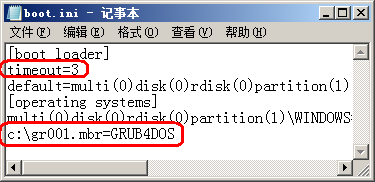
图1.5
编辑完后保存,然后重启电脑。在启动菜单就会出现"GRUB4DOS"这一项,选择该项即可进入grub4dos的环境。如下图所示:

图1.6
启动过程:MBR==>激活的主分区(即Windows系统盘)PBR==>ntldr==>boot.ini==>grldr.mbr==>grldr
1.2.5 bootmgr
假定操作系统为Vista/Windows 7/Windows 8/Windows 10,那么系统启动的过程有所变化:MBR==>激活的主分区(即Windows系统盘)PBR==>bootmgr
bootmgr显示的启动菜单保存在系统盘根目录的boot\BCD文件里。此文件不再是文本格式,可使用bcdedit.exe对BCD文件进行编辑。命令如下(请以管理员身份运行)
bcdedit /create /d "GRUB4DOS" /application bootsector bcdedit /set {id} device partition=C: bcdedit /set {id} path gdldr.mbr bcdedit /displayorder {id} /addlast bcdedit /default {id} |
上面的{id}是由第一条命令产生的。
bcdedit.exe是一个命令行程序,操作起来还要记录{id},非常不方便。可使用BOOTICE来编辑BCD文件,如下图所示:
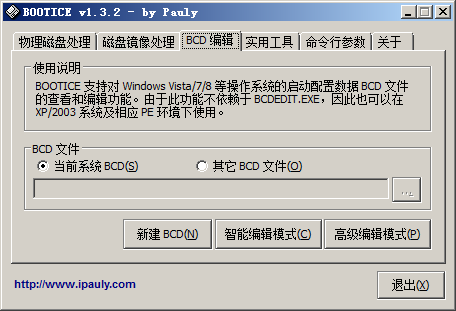
图1.7
1.3 启动菜单
GRUB4DOS的启动菜单,由grldr文件负责配置。这里,启动菜单分为内置和外置两种。
1.3.1 内置菜单
内置启动菜单在grldr文件内部,可使用BOOTICE软件打开grldr文件进行编辑。具体的操作步骤如下。
运行BOOTICE软件,单击下图的"启动编辑器"按钮
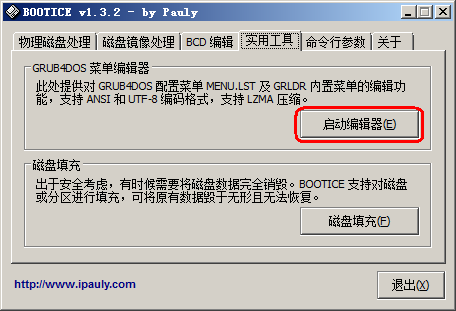
图1.8
显示界面如下图所示
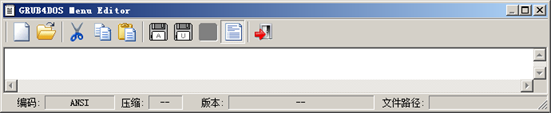
图1.9
上图单击"打开文件"按钮
1.3.2 外置菜单
GRLDR文件的内容缺省如下所示:
pxe detect configfile default 0 timeout 1
title find /menu.lst, /boot/grub/menu.lst, /grub/menu.lst errorcheck off configfile /menu.lst configfile /boot/grub/menu.lst configfile /grub/menu.lst find --set-root --ignore-floppies --ignore-cd /menu.lst && configfile /menu.lst find --set-root --ignore-floppies --ignore-cd /boot/grub/menu.lst && configfile /boot/grub/menu.lst find --set-root --ignore-floppies --ignore-cd /grub/menu.lst && configfile /grub/menu.lst errorcheck on commandline
title commandline commandline
title reboot reboot
title halt halt |
它的含义是:查找文件menu.lst,并根据该文件内容显示启动菜单。所以,不用修改GRLDR。直接修改文件menu.lst,也可以达到编辑启动菜单的目的。
注意:如果含有汉字,请务必保存menu.lst为UTF-8格式。
1.4 美化启动界面
GRUB4DOS的启动界面在默认情况下不能显示汉字,不能显示底图。为此,需要美化启动界面。这里介绍两种方法。
1.4.1 gfxmenu
下面,最关键的语句就是gfxmenu /MESSAGE,它将根据文件MESSAGE显示图形界面。
color white/black black/white white/black white/black timeout 3 default 0
gfxmenu /MESSAGE
title DOS map --mem /HJMac/MaxDOS93.ima (fd0) map --hook chainloader (fd0)+1 rootnoverify (fd0) |
可使用软件MsgDiyer 2.0.3来编辑MESSAGE文件,如下图所示

图1.10
单击上图中的"虚拟机中预览"或"模拟预览"按钮,可以不用重启电脑即可查看启动界面。
1.4.2 graphicsmode
下面,最关键的语句就是graphicsmode、splashimage、font。
debug off calc 29<<2+*0x8304 > nul calc *%@retval%+8 > nul calc *%@retval%=*%@retval%&0xffffff > nul call Fn.0 0x40000 "!BAT\necho -P:0000 $[0000]\t\t\t\t\t\t\t\t\t\0" && initscript (md)0x200+1 color=0xFFFFFF color border=0xFFFFFF write 0x8274 0x2001 graphicsmode -1 1024 768 splashimage /back.bmp font /微软雅黑.hex default 11 timeout 120 |
graphicsmode语句中的-1表示将显示模式切换为VBE模式;1024和768表示屏幕分辨率。
splashimage /back.bmp 表示底图为back.bmp(1024x768,24位位图)。
font /微软雅黑.hex 表示载入字体文件"微软雅黑.hex"。
说明:
1、经笔者测试发现:splashimage似乎只能从FAT32格式的分区里载入底图文件。如果分区格式是NTFS,则无法载入底图文件;
2、头5条语句用来去除启动界面的提示字符串、菜单边框,具体含义笔者也不清楚,直接复制即可;
3、write 0x8274 0x2001自动给每个启动项编号。
1.5 后记
了解了以上内容,剩下的就是学习、精通GRUB4DOS命令了。因为笔者是初学者,就不浪费口舌了。需要用到的命令直接上网搜索,是学习GRUB4DOS命令最好的方式。


